 Betrieb und Instandhaltung
Betrieb und Instandhaltung
 Betrieb und Wartung von Linux
Betrieb und Wartung von Linux
 Wie verwalte und bereinige ich den Festplattenspeicher im Kirin-Betriebssystem?
Wie verwalte und bereinige ich den Festplattenspeicher im Kirin-Betriebssystem?
Wie verwalte und bereinige ich den Festplattenspeicher im Kirin-Betriebssystem?
Wie verwalte und bereinige ich den Festplattenspeicher im Kirin-Betriebssystem?
Das Kirin-Betriebssystem ist ein Linux-basiertes Betriebssystem und bietet im Vergleich zu anderen Betriebssystemen mehr Freiheit und Anpassbarkeit. Bei längerer Nutzung stoßen wir häufig auf das Problem, dass nicht genügend Festplattenspeicher vorhanden ist. Zu diesem Zeitpunkt müssen wir den Festplattenspeicher verwalten und bereinigen. In diesem Artikel erfahren Sie, wie Sie den Festplattenspeicher im Kirin-Betriebssystem verwalten und bereinigen, einschließlich der Überprüfung der Festplattenspeichernutzung, dem Löschen unnötiger Dateien und der Verwendung von Festplattenbereinigungstools.
Zuerst müssen wir die Speicherplatznutzung auf der Festplatte überprüfen, um festzustellen, welche Dateien oder Verzeichnisse viel Platz beanspruchen. Verwenden Sie den folgenden Befehl im Terminal, um die Größe aller Dateien und Verzeichnisse im aktuellen Verzeichnis anzuzeigen:
du -h --max-depth=1
Dieser Befehl listet die Größe jeder Datei und jedes Verzeichnisses im aktuellen Verzeichnis auf, wobei -h</code > Parameter bedeutet Anzeigegröße im für Menschen lesbaren Format. Der Parameter <code>--max- Depth=1 gibt an, dass nur Dateien und Verzeichnisse der ersten Ebene im aktuellen Verzeichnis angezeigt werden. -h参数表示以人类可读的格式显示大小,--max-depth=1参数表示只显示当前目录下的一级文件和目录。
如果我们希望查看整个硬盘的使用情况,可以使用以下命令:
df -h
该命令会列出所有硬盘分区的使用情况,包括每个分区的总大小、已用空间、可用空间以及挂载点。
一旦确定了哪些文件或目录占用了大量的空间,我们可以通过删除不必要的文件或目录来释放硬盘空间。在终端中使用以下命令可以删除一个文件:
rm 文件名
如果要删除一个目录以及其下所有文件和子目录,可以使用以下命令:
rm -rf 目录名
请注意,使用rm命令删除文件或目录将不会进入回收站,删除后将无法恢复,请谨慎操作。
除了手动删除文件和目录,我们还可以使用磁盘清理工具来清理硬盘空间。在麒麟操作系统中,有一款称为BleachBit的磁盘清理工具。我们可以通过以下步骤安装并使用它:
打开终端,使用以下命令安装
BleachBit:sudo apt update sudo apt install bleachbit
- 安装完成后,在应用程序菜单中找到并打开
BleachBit。 - 在
BleachBitWenn wir die Nutzung der gesamten Festplatte anzeigen möchten, können wir den folgenden Befehl verwenden: - rrreee Dieser Befehl listet die Nutzung aller Festplattenpartitionen auf, einschließlich der Gesamtgröße, des verwendeten Speicherplatzes, des freien Speicherplatzes und des Bereitstellungspunkts jeder Partition.
Sobald wir festgestellt haben, welche Dateien oder Verzeichnisse viel Speicherplatz beanspruchen, können wir Festplattenspeicher freigeben, indem wir unnötige Dateien oder Verzeichnisse löschen. Verwenden Sie im Terminal den folgenden Befehl, um eine Datei zu löschen:
rrreeeWenn Sie ein Verzeichnis und alle darin enthaltenen Dateien und Unterverzeichnisse löschen möchten, können Sie den folgenden Befehl verwenden:
rrreee🎜 Bitte beachten Sie, dass Sie denrm verwenden -Befehl zum Löschen von Dateien. Andernfalls gelangt das Verzeichnis nicht in den Papierkorb und kann nach dem Löschen nicht wiederhergestellt werden. Gehen Sie daher bitte vorsichtig vor. 🎜🎜Zusätzlich zum manuellen Löschen von Dateien und Verzeichnissen können wir auch Tools zur Datenträgerbereinigung verwenden, um Speicherplatz auf der Festplatte zu bereinigen. Im Kirin-Betriebssystem gibt es ein Festplattenreinigungstool namens BleachBit. Wir können es installieren und verwenden, indem wir die folgenden Schritte ausführen: 🎜- 🎜🎜Öffnen Sie das Terminal und verwenden Sie den folgenden Befehl, um
BleachBit zu installieren: 🎜rrreee🎜🎜Nachdem die Installation abgeschlossen ist, suchen und öffnen Sie BleachBit. 🎜🎜In der Benutzeroberfläche von BleachBit können Sie die Optionen und Systemoptionen jeder Anwendung sehen. Überprüfen Sie die Optionen, die bereinigt werden müssen, z. B. Browser-Cache, temporäre Dateien usw. 🎜🎜Klicken Sie auf die Schaltfläche „Löschen“ in der unteren rechten Ecke, um mit der Reinigung zu beginnen. 🎜🎜🎜Wenn Sie das Festplattenbereinigungstool zum Bereinigen von Festplattenspeicher verwenden, wird empfohlen, die Beschreibung jeder Option sorgfältig zu lesen, um ein versehentliches Löschen wichtiger Dateien zu vermeiden. 🎜🎜Das Kirin-Betriebssystem bietet verschiedene Möglichkeiten zum Verwalten und Bereinigen von Festplattenspeicher. Wir können Festplattenspeicher freigeben, indem wir die Festplattenspeichernutzung überprüfen, unnötige Dateien löschen und Tools zur Festplattenbereinigung verwenden. Ich hoffe, dieser Artikel kann Ihnen dabei helfen, den Festplattenspeicher bei der Verwendung von Kirin OS besser zu verwalten und freizugeben. 🎜Das obige ist der detaillierte Inhalt vonWie verwalte und bereinige ich den Festplattenspeicher im Kirin-Betriebssystem?. Für weitere Informationen folgen Sie bitte anderen verwandten Artikeln auf der PHP chinesischen Website!

Heiße KI -Werkzeuge

Undress AI Tool
Ausziehbilder kostenlos

Undresser.AI Undress
KI-gestützte App zum Erstellen realistischer Aktfotos

AI Clothes Remover
Online-KI-Tool zum Entfernen von Kleidung aus Fotos.

Clothoff.io
KI-Kleiderentferner

Video Face Swap
Tauschen Sie Gesichter in jedem Video mühelos mit unserem völlig kostenlosen KI-Gesichtstausch-Tool aus!

Heißer Artikel

Heiße Werkzeuge

Notepad++7.3.1
Einfach zu bedienender und kostenloser Code-Editor

SublimeText3 chinesische Version
Chinesische Version, sehr einfach zu bedienen

Senden Sie Studio 13.0.1
Leistungsstarke integrierte PHP-Entwicklungsumgebung

Dreamweaver CS6
Visuelle Webentwicklungstools

SublimeText3 Mac-Version
Codebearbeitungssoftware auf Gottesniveau (SublimeText3)
 Sind Administratorrechte erforderlich: Win10 ist zum Bereinigen von Laufwerk C erforderlich
Jan 12, 2024 pm 03:45 PM
Sind Administratorrechte erforderlich: Win10 ist zum Bereinigen von Laufwerk C erforderlich
Jan 12, 2024 pm 03:45 PM
Viele Benutzer sind kürzlich auf das Problem gestoßen, dass beim Bereinigen von Dateien auf dem Laufwerk C ein Popup-Fenster angezeigt wird, das darauf hinweist, dass zum Löschen Berechtigungen erteilt werden müssen, diese jedoch immer noch nicht gelöscht werden können eine geringfügige Änderung in der Gruppenrichtlinie vorzunehmen. Es kann gelöst werden. Erfordert das Bereinigen des Laufwerks C in Win10 Administratorrechte? Antwort: Für das Bereinigen des Laufwerks C in Win10 sind Administratorrechte erforderlich. 1. Geben Sie die Tastenkombination win+r ein, geben Sie den Befehl in das Popup-Fenster ein und drücken Sie die Eingabetaste. 2. Klicken Sie zum Öffnen----. 3. Ändern Sie es dann auf dieser Seite in. 4. Legen Sie auf ähnliche Weise die Optionen fest. 5. Speichern Sie abschließend die Einstellungen, schließen Sie alle Seiten, starten Sie den Computer neu und bereinigen Sie dann direkt das Laufwerk C.
 Einführung in das Tutorial zum Bereinigen und Löschen von Hiberfil-Dateien in Win10
Mar 28, 2024 pm 03:16 PM
Einführung in das Tutorial zum Bereinigen und Löschen von Hiberfil-Dateien in Win10
Mar 28, 2024 pm 03:16 PM
Viele Win10-Benutzer können die Datei hiberfil.sys auf dem Laufwerk C sehen, und diese Datei belegt oft einen großen Teil des Laufwerks C des Systems. Daher möchten viele Benutzer, die nicht über genügend Laufwerk C verfügen, diese Datei löschen Einzelheiten finden Sie weiter unten. 1. Sehen Sie sich die Ruhezustandsdatei an und entfernen Sie das Häkchen vor der folgenden Markierung im Popup-Fenster. 2. Überprüfen Sie das Laufwerk C erneut und finden Sie mehrere große Dateien, darunter hiberfil.sys, die Ruhezustandsdatei. Öffnen Sie hier das cmd-Befehlsfenster. Einige Computer verfügen möglicherweise nicht über Administratorrechte. Sie können den cmd-Befehl direkt im Systemverzeichnis finden und ihn mit der rechten Maustaste ausführen. 3. Durch die Eingabe von powercfg-hoff in das Befehlsfenster wird die Ruhezustandsfunktion automatisch deaktiviert, und die Ruhezustandsdatei wird ebenfalls automatisch deaktiviert
 So bereinigen Sie effektiv Junk und Cache im Win7-System
Dec 27, 2023 pm 07:53 PM
So bereinigen Sie effektiv Junk und Cache im Win7-System
Dec 27, 2023 pm 07:53 PM
Wenn wir täglich Computer mit Win7-System verwenden, sammelt sich im Laufe der Zeit oft eine Menge System-Cache-Müll an, den wir manuell bereinigen müssen. Schauen wir uns also an, wie man den Müll und den Cache jeder Systemfestplatte bereinigt. So bereinigen Sie Datenmüll und Cache in Windows 7 1. Suchen Sie den Datenträger, den Sie bereinigen möchten, klicken Sie mit der rechten Maustaste und wählen Sie „Eigenschaften“. 2. Der Computer zeigt die detaillierten Eigenschaften der Festplatte an. Hier klicken wir weiterhin auf „Datenträgerbereinigung“. 3. Nach dem Klicken wählen wir die Option aus, die Sie hier bereinigen möchten, und klicken auf „Bereinigen“.
 Wie kann man das Problem des unzureichenden Speichers des vivo-Mobiltelefons beheben und schnell Speicherplatz freigeben?
Mar 03, 2024 am 09:28 AM
Wie kann man das Problem des unzureichenden Speichers des vivo-Mobiltelefons beheben und schnell Speicherplatz freigeben?
Mar 03, 2024 am 09:28 AM
Wenn Sie bei der Verwendung Ihres vivo-Telefons häufig auf das Problem eines unzureichenden Speichers stoßen, ist es jetzt an der Zeit, zu erfahren, wie Sie den Speicher Ihres Telefons bereinigen und Speicherplatz freigeben. Dieser Leitfaden stellt Ihnen einige einfache und effektive Methoden vor, mit denen Sie die Speichernutzung Ihres vivo-Telefons optimieren und für einen reibungsloseren Betrieb sorgen können. 1. Cache-Dateien belegen einen großen Teil des Telefonspeichers. Das Löschen des Caches kann die Leistung des Telefons erheblich verbessern. Öffnen Sie zunächst das Einstellungsmenü Ihres Telefons, suchen Sie in der Option „Speicher“ nach der Option „Cache-Daten“ oder „Cache löschen“ und klicken Sie zum Aufrufen. Wählen Sie dann „Cache löschen“ und warten Sie, bis die Bereinigung abgeschlossen ist. 2. Unnötige Apps deinstallieren Laden Sie oft verschiedene Apps herunter, nutzen aber nur wenige davon tatsächlich? Diese verlassenen Apps nehmen viel in Anspruch
 Forschung zur Rolle und Verwaltungsmethoden des Home-Verzeichnisses in der Oracle-Datenbank
Mar 07, 2024 pm 02:27 PM
Forschung zur Rolle und Verwaltungsmethoden des Home-Verzeichnisses in der Oracle-Datenbank
Mar 07, 2024 pm 02:27 PM
Erkundung der Rolle und Verwaltungsmethoden des Masterverzeichnisses in der Oracle-Datenbank. Das Masterverzeichnis (MasterDirectory) ist ein wichtiges Objekt. Seine Hauptfunktion besteht darin, den Standardspeicherort aller Datendateien und Steuerdateien anzugeben Oracle-Datenbank. Durch Festlegen des Home-Verzeichnisses können Sie die Speicherung und den Zugriff auf Datenbankdateien einfach verwalten und die Leistung und Sicherheit der Datenbank verbessern. Das Home-Verzeichnis kann auf folgende Weise verwaltet werden: 1. Home-Verzeichnis erstellen Sie können ein Home-Verzeichnis erstellen
 So löschen Sie Cache-Daten von QQ Browser
Jan 29, 2024 pm 06:03 PM
So löschen Sie Cache-Daten von QQ Browser
Jan 29, 2024 pm 06:03 PM
Wie lösche ich QQ-Browser-Cache-Daten? QQ Browser ist eine Suchsoftware mit einer großen Anzahl von Benutzern. Aufgrund seiner hervorragenden Geschwindigkeit und umfangreichen Funktionen verwenden viele Benutzer diese Software regelmäßig. Wir alle wissen, dass nach längerer Verwendung von Software viele Cache-Dateien und andere Junk-Informationen zurückbleiben. Wenn sie nicht rechtzeitig bereinigt werden, verlangsamt dies die Reaktionsgeschwindigkeit des Browsers. Zu diesem Zeitpunkt müssen wir ihn regelmäßig und rechtzeitig bereinigen. Nach dem Leeren des Caches ist die Verwendung bequemer und die Reaktionsgeschwindigkeit ist besser. Schauen wir uns an, wie Sie den Cache leeren, wenn Sie QQ Browser verwenden! Es werden die Methode und die Schritte zum Bereinigen von QQ Browser-Cache-Daten vorgestellt. Schritt 1: Öffnen Sie QQ Browser und klicken Sie auf die „Menü“-Leiste in der oberen rechten Ecke der Hauptseite. Schritt 2: Klicken Sie in der Dropdown-Menüleiste auf „Abspielen“.
 Was tun, wenn die Rechtsklick-Menüverwaltung in Windows 10 nicht geöffnet werden kann?
Jan 04, 2024 pm 07:07 PM
Was tun, wenn die Rechtsklick-Menüverwaltung in Windows 10 nicht geöffnet werden kann?
Jan 04, 2024 pm 07:07 PM
Wenn wir das Win10-System verwenden und mit der Maus auf den Desktop oder das Rechtsklick-Menü klicken, stellen wir fest, dass das Menü nicht geöffnet werden kann und wir den Computer nicht normal verwenden können. Zu diesem Zeitpunkt müssen wir das wiederherstellen System zur Lösung des Problems. Die Win10-Rechtsklick-Menüverwaltung kann nicht geöffnet werden: 1. Öffnen Sie zuerst unsere Systemsteuerung und klicken Sie dann auf. 2. Klicken Sie dann unter Sicherheit und Wartung auf. 3. Klicken Sie rechts, um das System wiederherzustellen. 4. Wenn die Maus immer noch nicht verwendet werden kann, prüfen Sie, ob mit der Maus selbst ein Fehler vorliegt. 5. Wenn Sie sicher sind, dass kein Problem mit der Maus vorliegt, drücken Sie + und geben Sie ein. 6. Nachdem die Ausführung abgeschlossen ist, starten Sie den Computer neu.
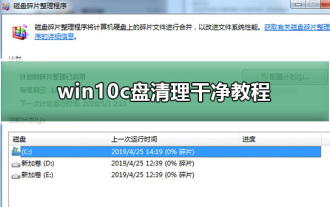 Vollständige Anleitung zum Reinigen des Laufwerks C im Betriebssystem Win10
Dec 25, 2023 pm 10:04 PM
Vollständige Anleitung zum Reinigen des Laufwerks C im Betriebssystem Win10
Dec 25, 2023 pm 10:04 PM
Wie man das Laufwerk C in den saubersten Zustand versetzt, ist eine sehr einfache Frage. Die einfachste Methode, die ich Ihnen nennen werde, ist, es zu formatieren, zu bereinigen und neu zu installieren. Heute hat der Herausgeber ein ausführliches Tutorial für Sie bereitgestellt. Benutzer, die es benötigen, können einen Blick darauf werfen. Tutorial zum Bereinigen des C-Laufwerks unter Win10 PS: System formatieren und neu installieren Methode 1: Eine einfache, direkte und grobe Ein-Klick-Methode zum Bereinigen von Systemmüll – bat zum Bereinigen von Speicherplatzmüll auf dem C-Laufwerk Schritt 1: Erstellen Sie eine Bat-Datei, um das System zu bereinigen Müll mit einem Klick. Erstellen Sie ein neues TXT-Textdokument auf dem Computer-Desktop, kopieren Sie den folgenden Inhalt in das TXT-Textdokument und speichern Sie @echooffecho löscht System-Junk-Dateien, bitte warten...del/f/s/q%systemdrive%\*.tmpdel / F






